
Kom igång med Bilder på datorn
Använd Bilder på datorn till att bläddra i och ordna din bildsamling och hitta, finputsa och dela dina bästa bilder. Så här kommer du igång.

Hämta bilder till datorn från iCloud
Om du använder iCloud slår du på iCloud-bilder på din Mac, iPhone och iPad så att du kan se alla bilder på alla enheter. Välj Bilder > Inställningar i Bilder på datorn, klicka på iCloud och markera sedan iCloud-bilder.
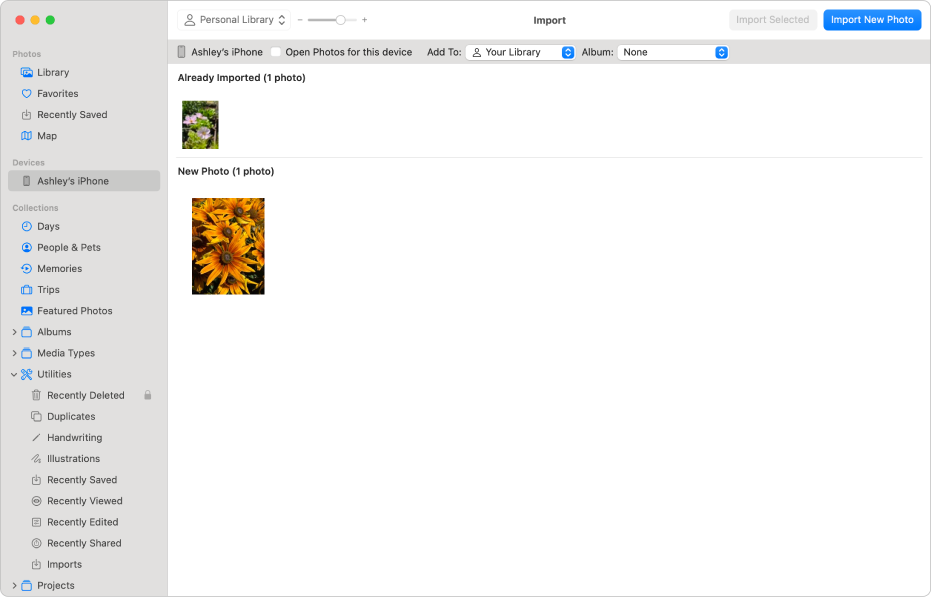
Importera bilder
Du kan också importera bilder från en iPhone, iPad eller kamera. När Bilder är öppen på datorn ansluter du enheten eller kameran och slår på den. Om du importerar från en kamera ställer du in den på att hämta bilder. Klicka på enheten i sidofältet, klicka på bilderna du vill importera och klicka sedan på Importera [X] markerade.
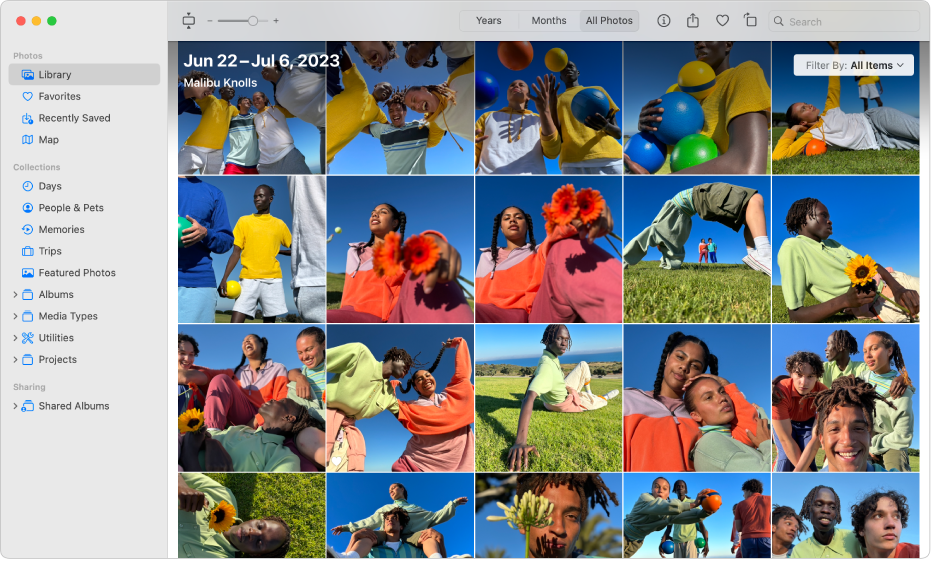
Bläddra bland bilder
Du kan bläddra bland bilderna efter när de togs genom att klicka på Bibliotek i sidofältet och sedan klicka på År eller Månader i verktygsfältet. Klicka på Alla bilder om du vill bläddra i hela biblioteket. Om du vill se bilder av särskilda personer eller bilder som togs på särskilda platser klickar du på Personer och husdjur eller Karta i sidofältet. Du kan också visa utvalda samlingar av bilder till musik genom att klicka på Minnen.
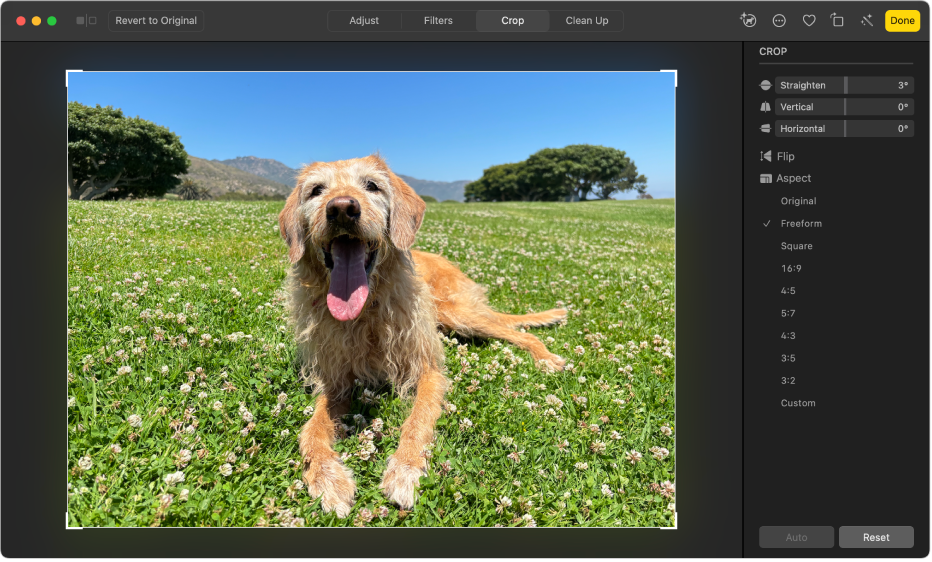
Beskära och räta upp bilder
Beskär bilder om du vill ta bort oönskade områden eller räta upp bilder som togs med en vinkel. Dubbelklicka på en bild, klicka på Redigera i verktygsfältet och klicka sedan på Beskär. Dra markeringsrektangeln så att den omger det område du vill behålla. Dra reglaget Räta upp för att justera bildens vinkel.

Förbättra utseendet på bilder
Gör snabbt bilder ljusstarkare, justera färgen med mera. Dubbelklicka på en bild och klicka sedan på Redigera i verktygsfältet. Klicka på ![]() bredvid Ljus eller Färg och dra sedan reglaget tills du får det utseende du vill ha, eller klicka på Auto ovanför reglaget om du vill att Bilder ska fixa det åt dig.
bredvid Ljus eller Färg och dra sedan reglaget tills du får det utseende du vill ha, eller klicka på Auto ovanför reglaget om du vill att Bilder ska fixa det åt dig.
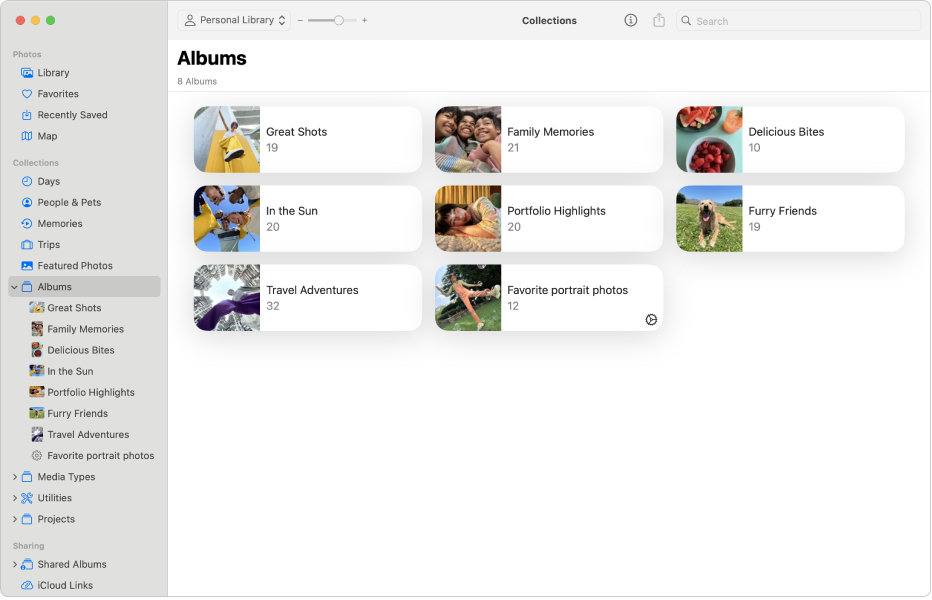
Ordna bilder i album
Skapa album så att du kan ordna bilder som du vill ha dem. Välj Arkiv > Nytt album, skriv in ett namn för albumet och tryck sedan på returtangenten. Lägg till bilder i albumet genom att klicka på Bibliotek i sidofältet och dra sedan bilder till det nya albumet i sidofältet.
Vill du veta mer?